Win7系统C盘空间不足解决方法(轻松清理C盘空间)
- 生活常识
- 2025-01-07
- 35
随着使用时间的增长,Win7系统的C盘空间往往会逐渐减少,影响系统的正常运行和用户的使用体验。本文将介绍如何通过简单的方法清理C盘空间,提升Win7系统的运行速度。
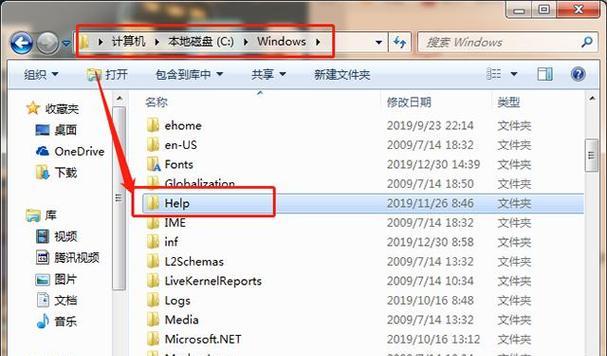
清理临时文件,释放大量空间
Win7系统临时文件积累较多,占据了C盘大量空间。点击“开始”菜单,在搜索框中输入“%temp%”,进入临时文件夹并删除其中的所有文件。
清理回收站,释放存储空间
回收站中存放着已删除文件的备份,占据了一定的存储空间。右键点击回收站图标,选择“清空回收站”,确认删除即可释放空间。
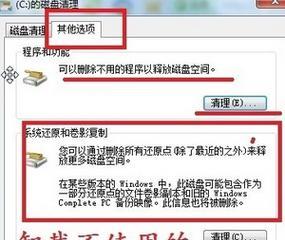
卸载不常用的软件,减少负担
打开控制面板,选择“程序”-“程序和功能”,找到不常用的软件并右键选择“卸载”。删除这些软件可以释放C盘的存储空间。
清理浏览器缓存,提升上网速度
打开浏览器的设置界面,找到缓存相关选项,并选择清理缓存。清理浏览器缓存可以释放C盘的空间,同时提升上网速度。
清理系统日志文件,释放空间
Win7系统会记录大量的系统日志文件,占据了一定的存储空间。打开事件查看器,选择“Windows日志”-“应用程序”,右键点击不需要的日志文件并选择“清除日志”。

压缩C盘中的文件和文件夹,节省空间
选择C盘中的文件和文件夹,右键点击并选择“属性”,在属性窗口中勾选“压缩以节省磁盘空间”。系统将自动压缩这些文件和文件夹,释放部分存储空间。
清理系统垃圾文件,提高效率
打开“计算机”,右键点击C盘并选择“属性”,在属性窗口中点击“磁盘清理”,系统将自动扫描并显示可删除的垃圾文件,勾选后点击“确定”即可清理。
移动个人文件到其他磁盘,减轻C盘负担
将个人文件(如文档、图片、音乐等)移动到其他磁盘,可以减轻C盘的负担,释放存储空间。
删除系统备份文件,腾出空间
Win7系统自带了备份功能,会定期生成系统备份文件。打开控制面板,选择“系统和安全”-“备份和恢复”,在“管理磁盘空间”中删除不需要的备份文件。
优化磁盘碎片整理,提高系统性能
打开“计算机”,右键点击C盘并选择“属性”,在属性窗口中点击“工具”,选择“磁盘碎片整理”,进行磁盘碎片整理以提高系统性能。
禁用休眠功能,释放磁盘空间
打开命令提示符,输入“powercfg-hoff”命令,禁用系统的休眠功能,可以释放与休眠相关的磁盘空间。
清理下载文件夹,减少占用空间
打开下载文件夹,删除其中不再需要的文件,可以减少C盘的占用空间。
删除不再需要的桌面图标,释放空间
将不再需要的桌面图标删除或移动到其他位置,可以减少C盘的占用空间。
禁用系统还原点功能,减少存储空间占用
打开“计算机”,右键点击C盘并选择“属性”,在属性窗口中点击“系统保护”,选择“配置”,将系统还原点功能禁用。
定期清理C盘空间,保持系统流畅
定期执行以上清理步骤,可以保持C盘的合理使用空间,保证Win7系统的流畅运行。
通过清理临时文件、回收站、浏览器缓存等方法,可以轻松解决Win7系统C盘空间不足的问题,提升系统的运行速度和用户体验。同时,定期清理C盘空间也是保持系统流畅的重要措施。
版权声明:本文内容由互联网用户自发贡献,该文观点仅代表作者本人。本站仅提供信息存储空间服务,不拥有所有权,不承担相关法律责任。如发现本站有涉嫌抄袭侵权/违法违规的内容, 请发送邮件至 3561739510@qq.com 举报,一经查实,本站将立刻删除。